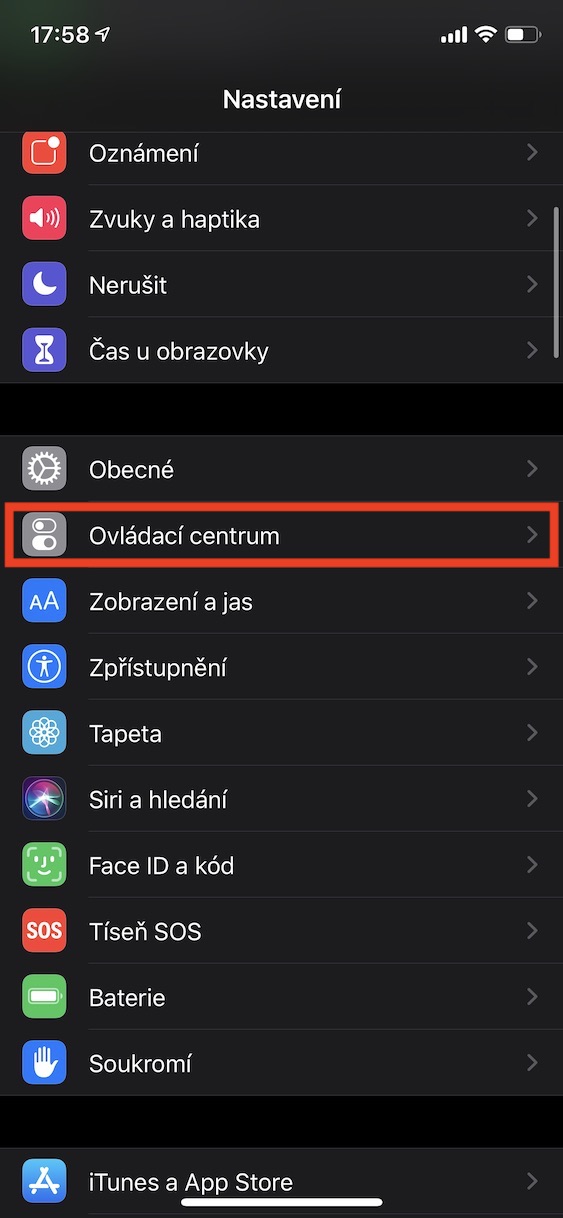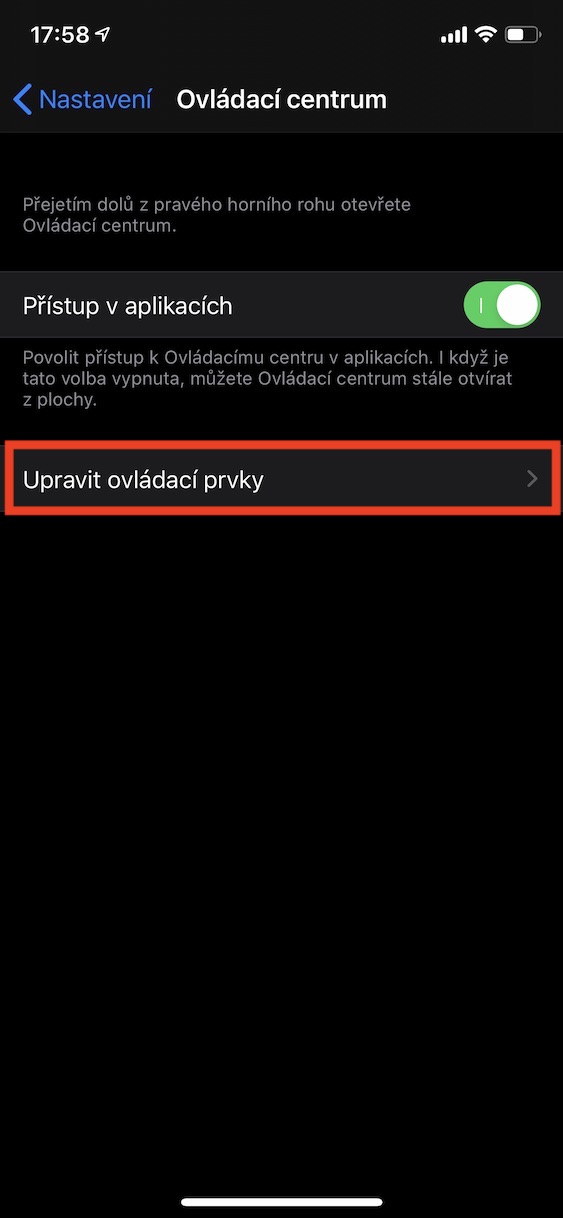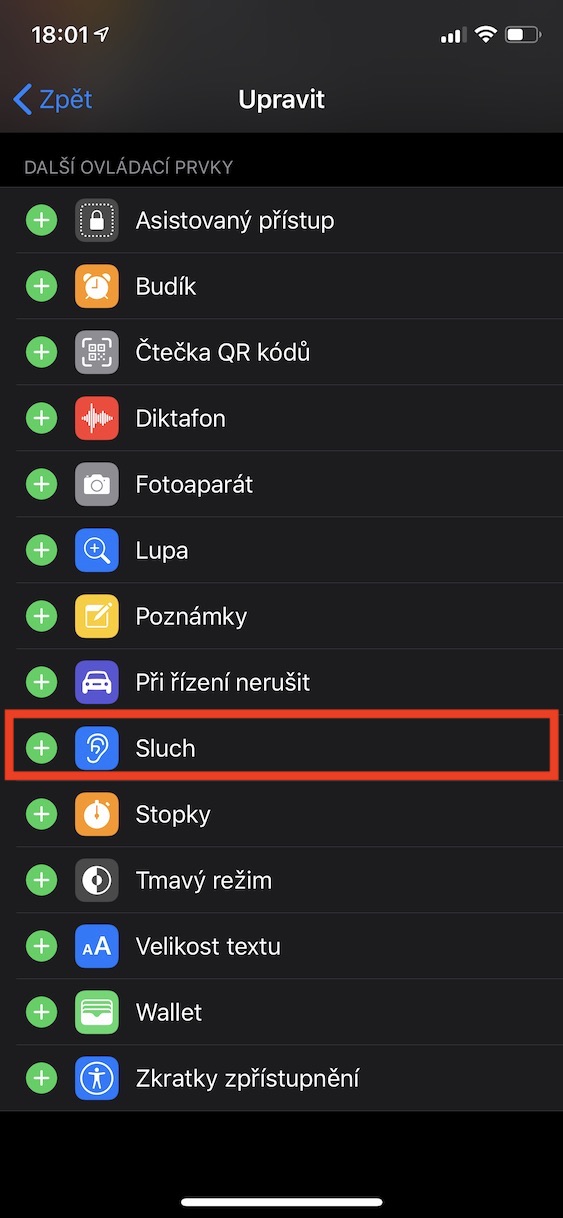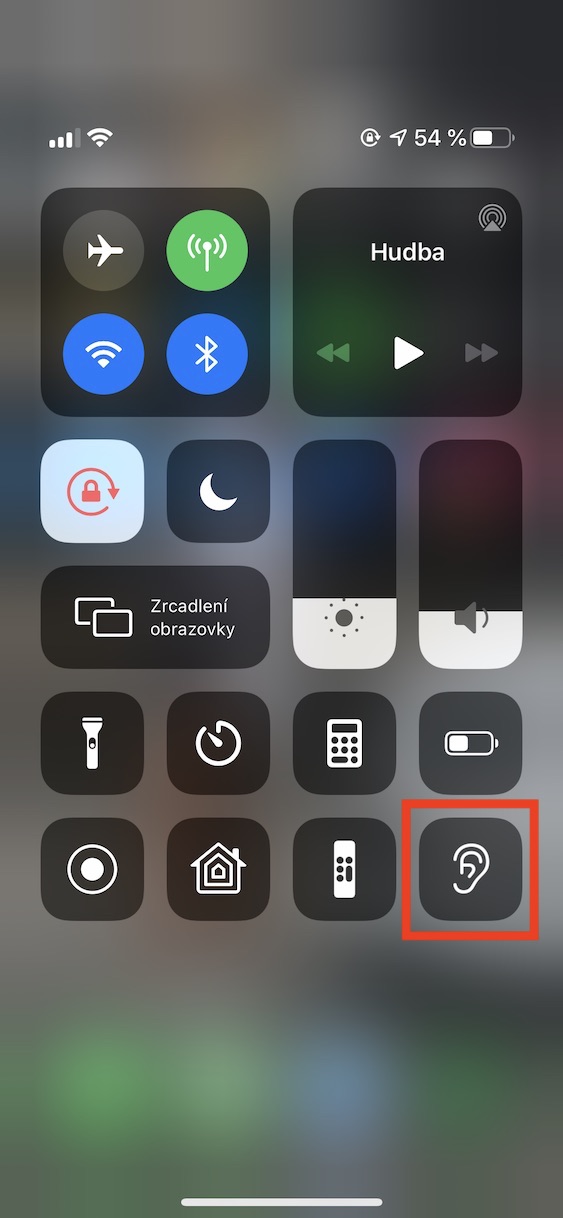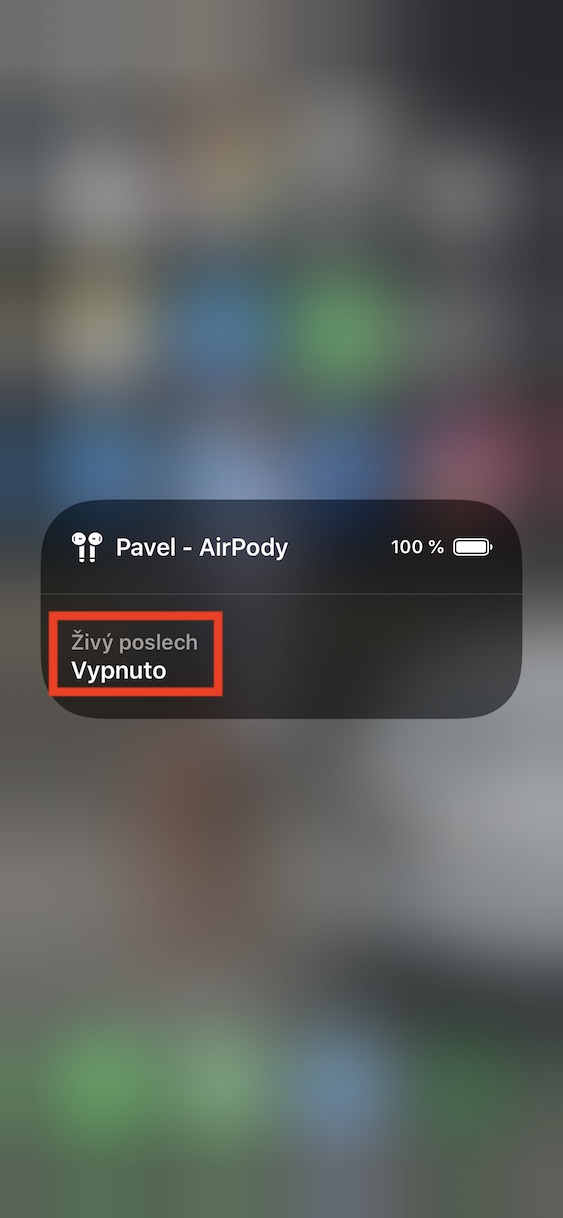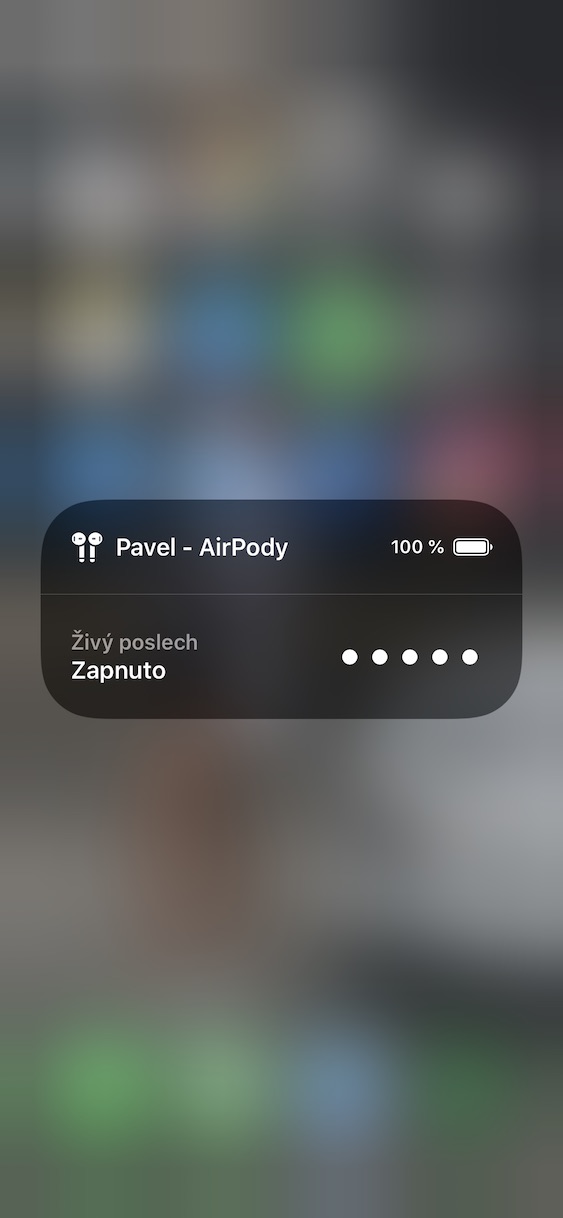იცოდით, რომ თქვენს iPhone-ს შეუძლია იმოქმედოს როგორც მიკროფონი თქვენს AirPods-ზე ხმის გასაგზავნად? ეს შეიძლება გამოდგეს რამდენიმე სხვადასხვა სიტუაციაში და არა მხოლოდ ფარული მოსმენისთვის. თუ სხვა მხრიდან შეხედავთ, აღმოაჩენთ, რომ ეს ფუნქცია შეიძლება გამოყენებულ იქნას, მაგალითად, ბავშვის მონიტორად, ან შესაძლოა მიკროფონად სხვადასხვა ლექციების დროს, როცა ლექტორი კარგად არ ისმის. ამ შემთხვევაში რამდენიმე გამოყენებაა და თუ გსურთ გაიგოთ როგორ გაააქტიუროთ და გამოიყენოთ ეს ფუნქცია, წაიკითხეთ ეს სტატია ბოლომდე.
Ეს შეიძლება იყოს დაგაინტერესოთ
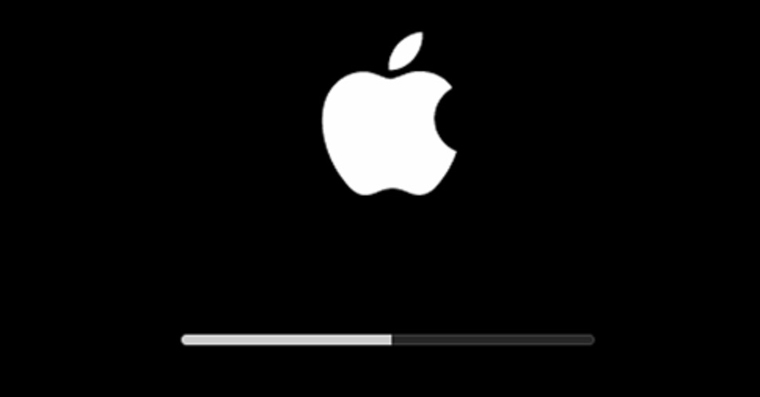
როგორ გამოვიყენოთ iPhone მიკროფონად, რომელიც დისტანციურად გადასცემს ხმას AirPods-ზე
პირველ რიგში, თქვენ უნდა გადახვიდეთ თქვენს iPhone-ის მშობლიურ აპლიკაციაში, რომელსაც გამოიყენებთ როგორც მიკროფონი პარამეტრები. როგორც კი გააკეთებ, დაბლა ჩადი ცოტა ქვევით და გახსენით სვეტი სახელით Კონტროლის ცენტრი. აქ შემდეგ გადადით განყოფილებაში კონტროლის რედაქტირება. ახლა ისევ გადაახვიეთ განყოფილებაში დამატებითი კონტროლი, ვარიანტის მოსაძებნად სმენა და დააწკაპუნეთ მასზე მწვანე + ხატულა. თქვენ გაააქტიურეთ ფუნქცია და ახლა შეგიძლიათ გახვიდეთ პარამეტრებიდან. თუ გსურთ გამოიყენოთ iPhone როგორც მიკროფონი ახლა, გადადით მასზე დააკავშირეთ AirPodsდა შემდეგ გახსენით კონტროლის ცენტრი, სადაც თქვენ შეეხეთ მოსმენის ოფციის ხატულა. როგორც კი ამას გააკეთებთ, უბრალოდ შეეხეთ ვარიანტს ცოცხალი მოსმენა. ეს ასეა, ახლა თქვენ შეგიძლიათ გაიგოთ ყველაფერი, რაც თქვენი iPhone ისმენს AirPods-ზე.
როგორც კი გადაწყვეტთ, რომ გსურთ ეს ფუნქცია დასასრული, უბრალოდ გახსენით ისევ კონტროლის ცენტრი, დააწკაპუნეთ სმენის ხატი და შეეხეთ ვარიანტს ცოცხალი მოსმენა. როგორც შესავალში უკვე აღვნიშნე, ეს ფუნქცია გონივრულად უნდა გამოიყენოთ სასარგებლო ნივთებისთვის და არა ადამიანების ჯაშუშობისთვის. აიფონი შეგიძლიათ მშვენივრად გამოიყენოთ როგორც მიკროფონი, მაგალითად ძიძის შემთხვევაში, ან თუ ვინმეს კარგად ვერ უსმენთ ლექციის დროს.